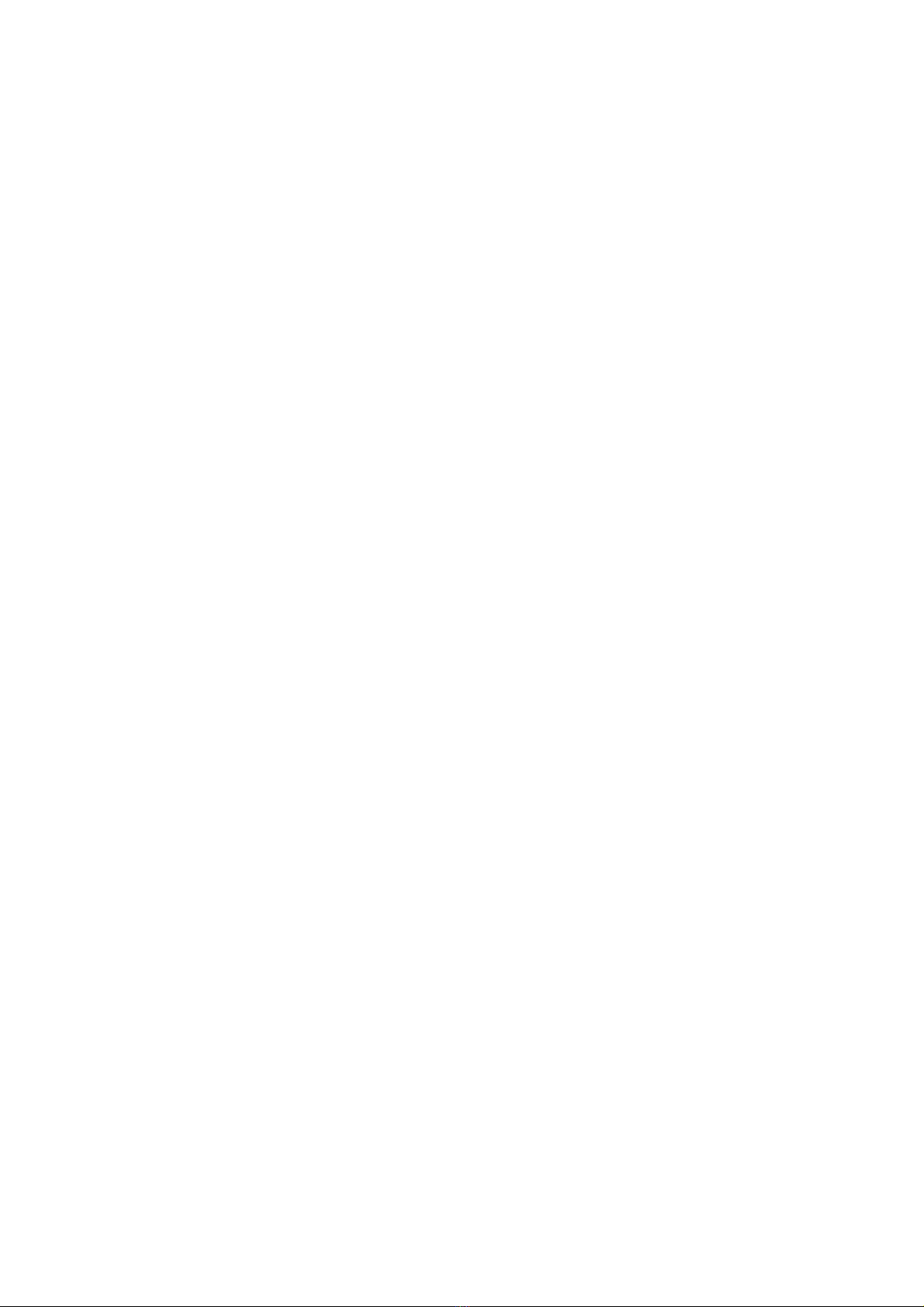
Hướng Dẫn Toàn tập Về Sử Dụng Photoshop CS3
C B n V Ch nh S a nhơ ả ề ỉ ử Ả
Tôi nghĩ đây là ph n khá quan tr ng trong ki n th c s d ng Photoshop c a các b n.ầ ọ ế ứ ử ụ ủ ạ
Photoshop và ImageReady bao g m r t nhi u công c và l nh cho phép b n tăng ch t l ngồ ấ ề ụ ệ ạ ấ ượ
c a hình nh. Ch ng này s t ng b c h ng d n b n b n đi su t quá trình đ nh d ng l iủ ả ươ ẽ ừ ướ ướ ẫ ạ ạ ố ị ạ ạ
file hình, ch nh s a đ có đ c nh ng t m hình nh ý.ỉ ử ể ượ ữ ấ ư
Trong ch ng này b n s h c đ c nh ng đi u sau:ươ ạ ẽ ọ ượ ữ ề
• Ch n đ phân gi i thích h p cho m t t m hình scanọ ộ ả ợ ộ ấ
• Crop m t t m hình đ có kích th c thích h p.ộ ấ ể ướ ợ
• Đi u ch nh tông màu c a t m hình.ề ỉ ủ ấ
• Lo i b nh ng màu không thích h p b ng Auto Color.ạ ỏ ữ ợ ằ
• Đi u ch nh đ Saturation và Brighness c a m t vùng nh t đ nh trên m t t m hình s d ngề ỉ ộ ủ ộ ấ ị ộ ấ ử ụ
công c Sponge và Dodgeụ
• Áp d ng b l c Unsharp Mask đ hoàn thi n quá trình ch nh s a.ụ ộ ọ ể ệ ỉ ử
• L u m t file d i đ nh d ng c a Photoshop đ b n có th dùng nó và nh ng vi c cănư ộ ướ ị ạ ủ ể ạ ể ữ ệ
ch nh.ỉ
Ch ng này s s d ng Photoshop nh ng cách s d ng nh ng ch c năng t ng t sươ ẽ ử ụ ư ử ụ ữ ứ ươ ự ẽ
đ c đ c p khi c n thi t trong ImageReadyượ ề ậ ầ ế
Chi n l c x lý nhế ượ ử ả
B n có th ch nh s a m t t m hình trông nh đ c ch p b i nh ng chuyên gia giàu kinhạ ể ỉ ử ộ ấ ư ượ ụ ở ữ
nghi m. B n có th s a nh ng sai sót c a ch t l ng màu và tông màu đ c t o ra trongệ ạ ể ử ữ ủ ấ ượ ượ ạ
quá trình ch p hình ho c scan hình. B n cũng có th ch nh s a nh ng thi u sót trong b c cụ ặ ạ ể ỉ ử ữ ế ố ụ
c a b c tranh và làm rõ toàn c nh m t t m hình. Photoshop cung c p m t b công c ch nhủ ứ ả ộ ấ ấ ộ ộ ụ ỉ
s a màu s c toàn di n đ đi u ch nh tông màu c a nh ng t m hình riêng l . ImageReady cóử ắ ệ ể ề ỉ ủ ữ ấ ẻ
b công c x lý màu c b n h n bao g m Levels, Auto Levels, Brightness/ Contrast, Hue/ộ ụ ử ơ ả ơ ồ
Saturation, Destuarion, Invert, Variations và b l c Unsharp Mask.ộ ọ
Nh ng b c c b n đ x lý nh:ư ướ ơ ả ể ử ả
Trong ti n trình x lý nh có t t c 8 b c c b n:ế ử ả ấ ả ướ ơ ạ
• Nhân đôi layer hình g c (khi x lý anh chúng ta luôn làm vi c v i m t b n copy, vì n u b nố ử ệ ớ ộ ả ế ạ
quay l i tình tr ng ban đ u thì ch c n xoá layer đang ch nh s a đi).ạ ạ ầ ỉ ầ ỉ ử
• Ki m tra ch t l ng scan và ch c ch n r ng đ phân gi i thích h p v i cách mà b n sể ấ ượ ắ ắ ằ ộ ả ợ ớ ạ ẽ
dùng t m hình.ấ
• Ch nh s a nh ng v t x c trong quá trình scan nh ng t m hình b h h i.ỉ ử ữ ế ướ ữ ấ ị ư ạ
• C t m t t m hình đ có kích c và h ng thích h p.ắ ộ ấ ể ỡ ướ ợ
• Đi u ch nh đ t ng ph và tông màu c a b c nh.ề ỉ ộ ươ ả ủ ứ ả
• Lo i b nh ng màu không c n thi t.ạ ỏ ữ ầ ế
• Đi u ch nh màu và tông màu c a m t vùng nh t đ nh trong t m hình đ t o đ bóng,ề ỉ ủ ộ ấ ị ấ ể ạ ộ
Midtones, Shadow và Desaturate.
• Làm rõ toàn b c c c a b c tranhố ụ ủ ứ
Th ng thì b n nên theo th t nh trên khi x lý m t t m hình. N u không k t qu c a m tườ ạ ứ ự ư ử ộ ấ ế ế ả ủ ộ
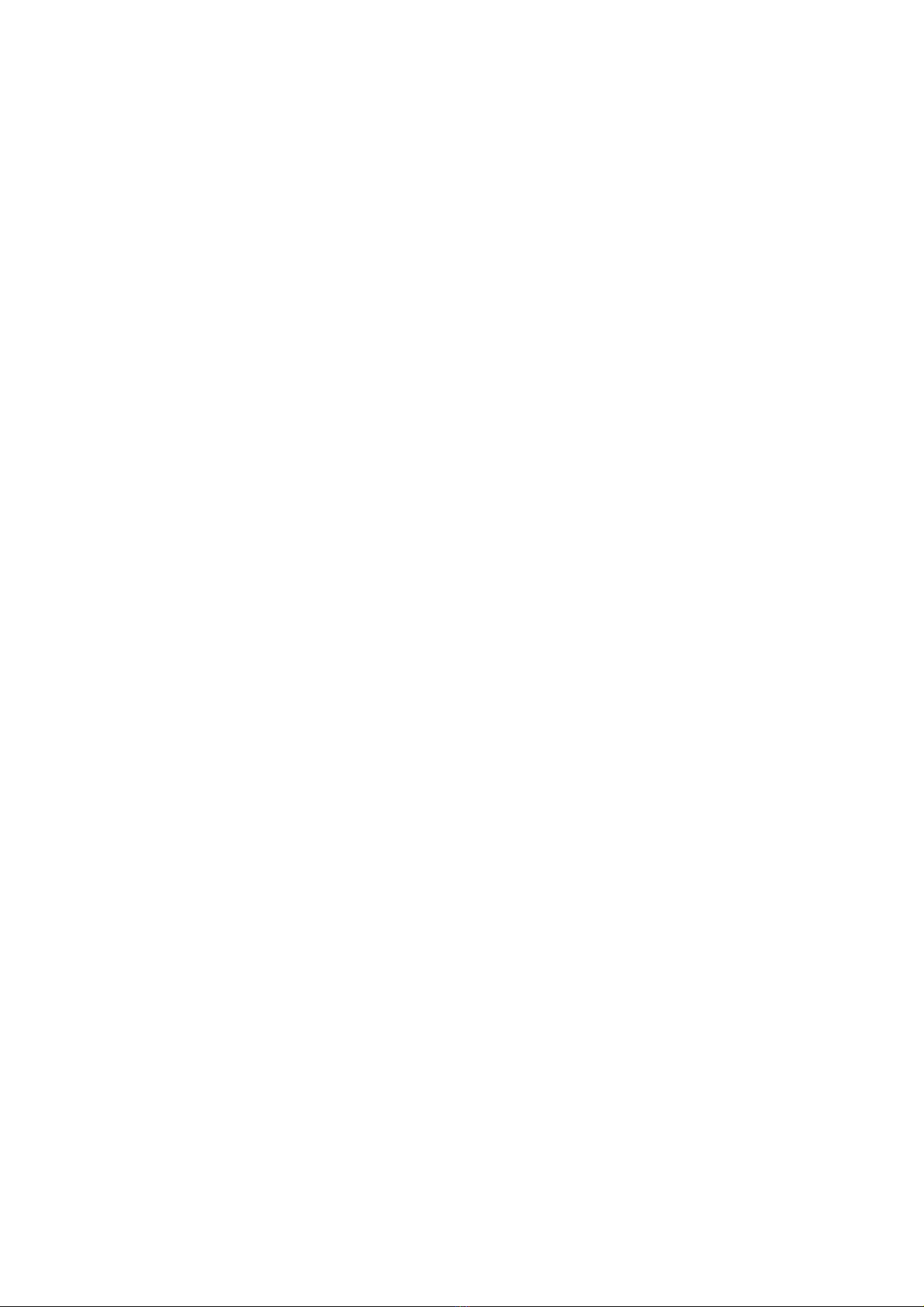
b c có th t o ra nh ng thay đ i không mong đ i m t ph n c a hình nh, làm cho b nướ ể ạ ữ ổ ợ ở ộ ầ ủ ả ạ
ph i m t th i gian làm l i m t b c nào đó. ph n sau c a cu n sách này, b n s có cả ấ ờ ạ ộ ướ Ở ầ ủ ố ạ ẽ ơ
h i đ th c hành v i Adjustment Layer, đây là m t k thu t khác cho phép b n linh đ ng h nộ ể ự ớ ộ ỹ ậ ạ ộ ơ
trong vi c th nh ng s a đ i mà không s nh h ng đ n hình g c.ệ ử ữ ử ổ ợ ả ưở ế ố
Đi u ch nh các b c ti n hành cho m c đích c a b nề ỉ ướ ế ụ ủ ạ
Nh ng k năng s a ch a nh mà b n thi t l p cho m t t m hình ph thu c vào cách màữ ỹ ử ữ ả ạ ế ậ ộ ấ ụ ộ
b n s dùng nó. B c hình đó s là hình tr ng đen đ in trên báo ho c m t t m hình đ y màuạ ẽ ứ ẽ ắ ể ặ ộ ấ ầ
s c đ dùng trên internet nh h ng đ n t t c m i th t đ phân gi i khi b n scan choắ ể ả ưở ế ấ ả ọ ứ ừ ộ ả ạ
đ n tông màu và đ ch nh s a màu mà t m hình đó yêu c u. Photoshop h tr ch đ màuế ộ ỉ ử ấ ầ ỗ ợ ế ộ
CMYK đ in hình, ho c RGB và m t vài ch đ khác. ImageReady ch h tr duy nh t chể ặ ộ ế ộ ỉ ỗ ợ ấ ế
đ RGB s d ng cho màn hình vi tính. Đ minh ho cho m t ng d ng c a x lý hình,ộ ử ụ ể ạ ộ ứ ụ ủ ử
ch ng này s h ng d n b n cách ch nh s a m t t m hình đ c dùng đ in trong ch đươ ẽ ướ ẫ ạ ỉ ử ộ ấ ượ ể ế ộ
b n màu.ố
Dùng trong ng d ng web: In ra gi y và dùng cho màn hình vi tínhứ ụ ấ
M c dù b n có th t o ra nh ng xu t b n ph m cho c hai m c đích là in ra gi y ho c dùngặ ạ ể ạ ữ ấ ả ẩ ả ụ ấ ặ
cho màn hình, b n hãy nh r ng gi y và màn hình vi tính r t khác bi t. Luôn luôn đ ý đ nạ ớ ằ ấ ấ ệ ể ế
đi m này khi b n t o m t xu t b n ph m cho m c đích c a mình.ể ạ ạ ộ ấ ả ẩ ụ ủ
• Ch có th nh và v n rõ ràng trên gi y, b i vì nh ng ch m in m c trên gi y thì nh h nữ ể ỏ ẫ ấ ở ữ ấ ự ấ ỏ ơ
nhi u là nh ng ch m đ c t o ra b i các tia trên máy tính. Cho nên tránh nh ng dòng chề ữ ấ ượ ạ ở ữ ữ
nh và chi ti t quá nh khi hi n th trên màn hình. Đi u này có nghĩa r ng s khó khăn h nỏ ế ỏ ệ ị ề ằ ẽ ơ
nhi u đ s d ng đ nh d ng đa hàng c t m t cách hi u qu trên màn hình vi tính.ề ể ử ụ ị ạ ộ ộ ệ ả
• Có r t nhi u lo i màn hình máy tính và b n không th ch c r ng khách đ n thăm trang webấ ề ạ ạ ể ắ ằ ế
c a b n s dùng lo i màn hình có đ phân gi i nào. B n nên thi t k hình phù h p v i lo iủ ạ ẽ ạ ộ ả ạ ế ế ợ ớ ạ
máy có đ phân gi i nh nh t kho ng 800 x 600 Px. Ng c l i, khi b n in trên gi y, b n bi tộ ả ỏ ấ ả ượ ạ ạ ấ ạ ế
rõ đ c kích th c c a nó và thi t k hình phù h p v i kh gi y đó. ượ ướ ủ ế ế ợ ớ ổ ấ
• Đ l n c a màn hình máy tính đ c tính theo là chi u ngang, trong khi h u h t nh ng trangộ ớ ủ ượ ề ầ ế ữ
in n, đ l n l i tính theo chi u dài. Y u t này nh h ng sâu s c đ n cách dàn trang c aấ ộ ớ ạ ề ế ố ả ưở ắ ế ủ
b n.ạ
• M t n b n th ng đ c đ c theo trình t , th m chí b n mu n nh y cóc thì b n cũng ph iộ ấ ả ườ ượ ọ ự ậ ạ ố ả ạ ả
l t t trang này sang trang khác. Trong nh ng n b n tr c tuy n, ng i đ c có th đi b t cậ ừ ữ ấ ả ự ế ườ ọ ể ấ ứ
ch nào t i b t c th i đi m nào, b ng cách s vào m t trang nh t đ nh ho c s d ngỗ ạ ấ ứ ờ ể ằ ẽ ộ ấ ị ặ ử ụ
đ ng liên k t đ đi đ n m t trang khác th m chí đ n m t trang hoàn toàn khác v i trang hườ ế ể ế ộ ậ ế ộ ớ ọ
đang xem.
Đ phân gi i và kích th c hìnhộ ả ướ
B c đ u tiên đ ch nh s a m t t m hình trong Photoshop là b n ph i đ m b o r ng nóướ ầ ể ỉ ử ộ ấ ạ ả ả ả ằ
đang đ phân gi i phù h p. Thu t ng "đ phân gi i" có nghĩa r ng hàng lo t nh ng hìnhở ộ ả ợ ậ ữ ộ ả ằ ạ ữ
vuông nh đ c bi t đ n nh là các đ n v Pixel, nó th hi n lên m t t m hình và t o raỏ ượ ế ế ư ơ ị ể ệ ộ ấ ạ
nh ng chi ti t. Đ phân gi i đ c xác đ nh b i kích th c Pixel, ho c nh ng giá tr Px tínhữ ế ộ ả ượ ị ở ướ ặ ữ ị
theo chi u cao hay chi u r ng c a file hình.ề ề ộ ủ
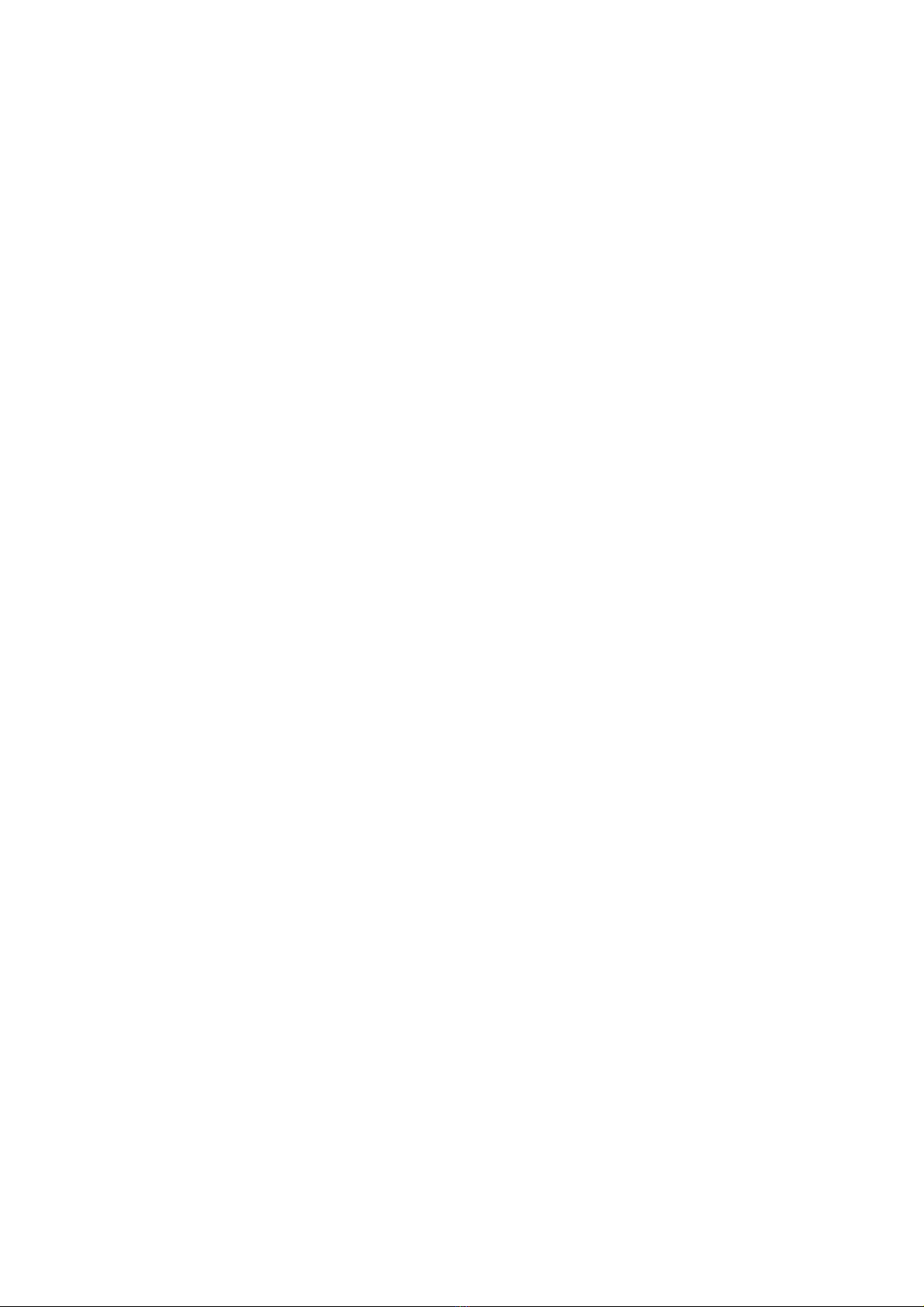
Nh ng ki u c a đ phân gi i:ữ ể ủ ộ ả
Trong đ ho máy tính, có nhi u lo i đ ph n gi i: Nh ng Px trên m t đ n v chi u dài c aồ ạ ề ạ ộ ầ ả ữ ộ ơ ị ề ủ
file nh đ c g i là Đ phân gi i hình nh (Image resolution), th ng đ c tính b ngả ượ ọ ộ ả ả ườ ượ ằ
Px/Inch. M t file hình có đ phân gi i cáo thì có nhi u Px h n và dĩ nhiên là có dung l ngộ ộ ả ề ơ ượ
l n h n m t file hình v i cùng kích th c nh ng v i đ phân gi i th p h n. Hình nh trongớ ơ ộ ớ ướ ư ớ ộ ả ấ ơ ả
Photoshop có th thay đ i t hình có đ phân gi i cao là (300 PPI ho c cao h n) đ n hình cóể ổ ừ ộ ả ạ ơ ế
đ phân gi i th p là (72 PPI ho c 96 PPI). Trong khi hình nh trong ImageReady đ c cộ ả ấ ặ ả ượ ố
đ nh là 72 PPI.ị
Nh ng Px trên m t đ n v chi u dài màn hình máy tính là "đ phân gi i màn hình", th ngữ ộ ơ ị ề ở ộ ả ườ
đ c tính b ng nh ng d u ch m trên m t inch (dpi). Pixel hình nh đ c chuy n tr c ti pượ ằ ữ ấ ấ ộ ả ượ ể ự ế
thành Px c a màn hình. Trong Photoshop, n u đ phân gi i c a hình cao h n đ phân gi iủ ế ộ ả ủ ơ ộ ả
c a màn hình, file hình s xu t hi n l n h n trên màn hình h n là kích th c khi đ c in ra.ủ ẽ ấ ệ ớ ơ ơ ướ ượ
Ví d , khi b n xem hình 1 x 1 Inch, 144 ppi trên màn hình 72-dpi, file hình s ph 2 x 2 inchụ ạ ẽ ủ
c a màn hình. Nh ng file hình trong ImageReady có đ phân gi i c đ nh là 72 ppi và hi nủ ữ ộ ả ố ị ể
th trên đ phân gi i c a màn hình.ị ộ ả ủ
Chú ý: B n bi t 100% view có nghĩa là gì không? nó có nghĩa r ng khi b n làm vi c trên màạ ế ằ ạ ệ
hình t i giá tr là 100% thì 1Px c a hình = 1 Px c a màn hình. N u đ phân gi i c a hìnhạ ị ủ ủ ế ộ ả ủ
không gi ng v i đ phân gi i c a máy tính, thì kích th c trên màn hình có th to h n ho cố ớ ộ ả ủ ướ ể ơ ặ
nh h n kích th c c a file hình khi đ c in ra.ỏ ơ ướ ủ ượ
Nh ng ch m m c trên m t inch đ c t o b i b đ nh hình ho c máy in Laser s là đ phânư ấ ự ộ ượ ạ ở ộ ị ặ ẽ ộ
gi i đ u ra (output resolution). Dĩ nhiên, m t máy in và hình có đ phân gi i cao k t h p v iả ầ ộ ộ ả ế ợ ớ
nhau s cho ra k t qu t t nh t. Đ phân gi i thích h p cho m t t m hình in ra đ c xácẽ ế ả ố ấ ộ ả ợ ộ ấ ượ
đ nh b i c hai đ phân gi i c a máy in và t n s c a màn hình (Screen Frequency) ho c lpiị ở ả ộ ả ủ ầ ố ủ ặ
(lines per inch) ho c màn hình bán s c đ c s d ng đ sao chép hình nh. B n hãy nhặ ắ ượ ử ụ ể ả ạ ớ
r ng hình có đ phân gi i càng cao, thì dung l ng c a nó càng l n và s m t nhi u th iằ ộ ả ượ ủ ớ ẽ ấ ề ơ
gian h n đ load trên m ngơ ể ạ
Đ phân gi i cho bài h c nàyộ ả ọ
Đ xác đ nh đ phân gi i cho nh ng t m hình trong bài h c này, chúng ta s tuân theo lu tể ị ộ ả ữ ấ ọ ẽ ậ
c a đ ho máy tính v hình nh màu ho c đ n s c (tr ng đen) s đ c s d ng đ in nủ ồ ạ ề ả ặ ơ ắ ắ ẽ ượ ử ụ ể ấ
b i nh ng máy in th ng m i r t l n: Scan vào v i đ phân gi i là 1.5 đ n 2 và nhân v i t nở ữ ươ ạ ấ ớ ớ ộ ả ế ớ ầ
s màn hình s d ng b i máy in. B i vì khi xu t b n báo chí hình nh th ng đ c in t nố ử ụ ở ở ấ ả ả ườ ượ ở ầ
s là 133 lpi, hình đ c scan t i 200 ppi (133 x 1.5). ố ượ ạ
Băt đ uầ
Hình minh ho dùng trong bài h c này là m t hình đ c scan. Trong ch ng này, b n sạ ọ ộ ượ ươ ạ ẽ
chu n b cho t m hình đ dùng trong Adobe InDesign và dùng cho báo v khoa h c vi nẩ ị ấ ể ề ọ ễ
t ng. Đ l n cu i cùng c a hình khi in s là 2 x 3 Inches. B n s b t đ u bài h c b ng vi cưở ộ ớ ố ủ ẽ ạ ẽ ắ ầ ọ ằ ệ
xem hình k t qu tr c. Hình mà chúng ta s làm là m t hình có m t chi c c a s đ c cheế ả ướ ẽ ộ ộ ế ử ổ ượ
ch n b i m t hàng cây hoa Phong L .ắ ở ộ ữ
1. Kh i đ ng Photoshop và ngay l p t c nh n Ctrl-Alt-Shift đ tr l i thi t l p m c đ nh.ở ộ ậ ứ ấ ể ả ạ ế ậ ặ ị
M t thông báo xu t hi n, ch n Yes đ xác nh n r ng b n mu n quay l i giá tr m c đ nh. Noộ ấ ệ ọ ể ậ ằ ạ ố ạ ị ặ ị
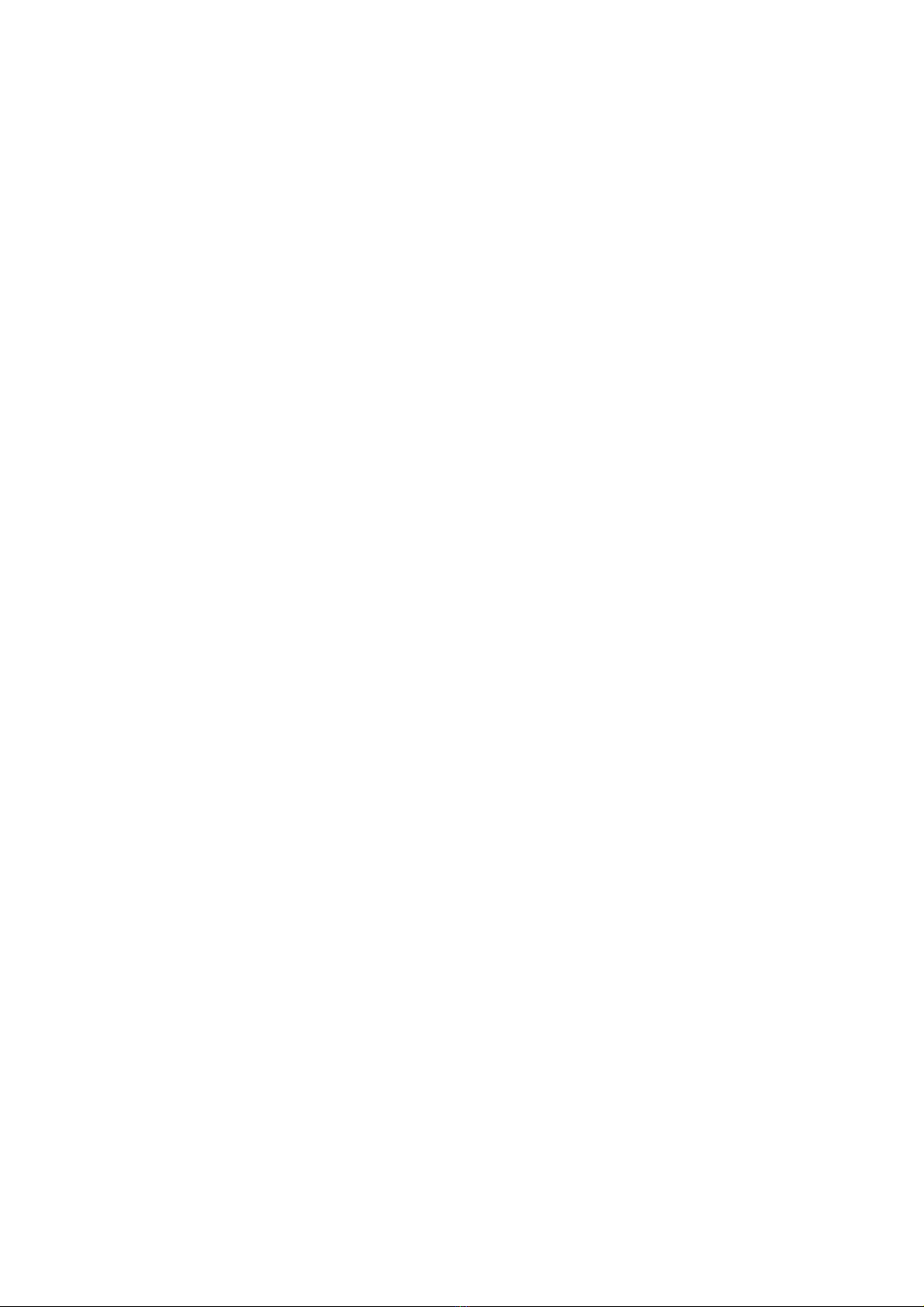
đ thi t l p màu c a màn h nh và Close đ đóng màn hình chào m ng l i.ể ế ậ ủ ỉ ể ừ ạ
2. Trên thanh tuỳ bi n công c , ch n nút File Browser và s d ng Folder Palette đ tìm vàế ụ ọ ử ụ ể
ch n Lessons/Lesson3 trên c ng c a b n.ọ ổ ứ ủ ạ
3. Trong ch đ hi n th hình thu nh , ch n 03End.psd file đ nó xu t hi n trên c a s xemế ộ ể ị ỏ ọ ể ấ ệ ử ổ
tr c c a File Browser.ướ ủ
4. Ch n hình thu nh c a file 03Start.psd và so sánh nó v i file 03End.psd. Sau đó nh p đúpọ ỏ ủ ớ ấ
vào hình thu nh ho c hình xem tr c c a file 03Start.psd đ m nó ra trong Photoshop.ỏ ặ ướ ủ ể ở
Đóng File Browser l i.ạ
Đ xem thêm vài hình minh ho v màu s c trong bài h c này, xem ph n v màu s c. Màuể ạ ề ắ ọ ầ ề ắ
s c c a hình 03Start.psd r t m và d i, hình scan không đ c th ng, và có đ l n l n h nắ ủ ấ ờ ạ ượ ẳ ộ ớ ớ ơ
hình yêu c u khi in ra. Đó là nh ng đi u b n ph i ch nh s a trong bài h c này s d ng kầ ữ ề ạ ả ỉ ử ọ ử ụ ỹ
năng ch nh s a nh c a Photoshop.ỉ ử ả ủ
5. Ch n File > Save As và l u file vào cùng v trí nh tr c, nh ng đ t tên nó là 03Work.psd.ọ ư ị ư ướ ư ặ
Nên nh là khi b n t o ra nh ng thay đ i trên m t t m hình, luôn luôn t o m t b n copy vàớ ạ ạ ữ ổ ộ ấ ạ ộ ả
làm vi c trên đó h n là làm vi c v i hình g c. Vì n u ch ng may b n có làm sai cái gì vàệ ơ ệ ớ ố ế ẳ ạ
không th quay l i tr ng thái cũ đ c, thì b n v n có th m file copy ra và làm l i t đâu.ể ạ ạ ượ ạ ẫ ể ở ạ ừ
Ch nh ngay ng n và Crop m t hìnhỉ ắ ộ
Trong ph n này b n s dùng công c Crop đ c t và đ nh t l cho m t t m hình sao cho nóầ ạ ẽ ụ ể ắ ị ỉ ệ ộ ấ
ăn kh p v i v trí c n đ t. B n có th s d ng công c crop ho c l nh crop đ c t nó. B nớ ớ ị ầ ặ ạ ể ử ụ ụ ặ ệ ể ắ ạ
có th quy t đ nh khi nào thì xoá, n ho c lo i b vùng n m ngoài vùng l a ch n. Trongể ế ị ẩ ặ ạ ỏ ằ ự ọ
ImageReady, l a ch n n r t c n thi t khi b n t o nh ng hình đ ng v i nh ng thành ph n diự ọ ẩ ấ ầ ế ạ ạ ữ ộ ớ ữ ầ
chuy n t nh ng vùng không nhìn th y sang vùng th y đ c.ể ừ ữ ấ ấ ượ
1. h p công c ch n Crop Tool ( ). Sau đó trên thanh Tuỳ bi n gõ vào giá tr b ng Inch v iỞ ộ ụ ọ ế ị ằ ớ
t l t ng ng là Width: 2 và Height: 3ỉ ệ ươ ứ
Chú ý: N u b n đang làm vi c trong ImageReady, ch n l a ch n Fixed Size trên thanh tuỳế ạ ệ ọ ự ọ
bi n tr c khi đi n giá tr vào.ế ướ ề ị
2. V m t vùng l a ch n bao quanh hình c a b n. Đ ng b n tâm đ n vi c b n có bao quanhẽ ộ ự ọ ủ ạ ừ ậ ế ệ ạ
h t ph n chính c a hình không, vì b n có th đi u ch nh sau này. Khi b n kéo, vùng l aế ầ ủ ạ ể ề ỉ ạ ự
ch n s duy trì t l 2/3 nh b n đã đ nh d ng cho nó. Trên thanh tuỳ bi n công c , m t vùngọ ẽ ỉ ệ ư ạ ị ạ ế ụ ộ
t i m bao ph l y vùng b n s lo i b , và thanh tuỳ bi n hi n th l a ch n cho vùng baoố ờ ủ ấ ạ ẽ ạ ỏ ế ể ị ự ọ
ph đó. ủ
3. Trên thanh tuỳ bi n công c , b đánh d u h p ki m Perspective (n u có)ế ụ ỏ ấ ở ộ ể ế
4. Trên c a s ch a hình b n di con tr ra ngoài vùng l a ch n, nó s bi n thành m t mũiử ổ ứ ạ ỏ ự ọ ẽ ế ộ
tên cong hai đ u . Xoay nó theo chi u kim đ ng h đ chuy n h ng vùng l a ch n cho đ nầ ề ồ ồ ể ể ướ ự ọ ế
khi nó song song v i hai c nh đáy c a c a s . ớ ạ ủ ử ổ
5. Đ t con tr vào bên trong vùng l a ch n, và kéo vùng l a ch n cho đ n khi nó bao quanhặ ỏ ự ọ ự ọ ế
h t nh ng chi ti t c a b c tranh sao cho sau khi c t s có m t kE t qu đ p nh t. N u b nế ữ ế ủ ứ ắ ẽ ộ ế ả ẹ ấ ế ạ
mu n thay đ i đ l n c a vùng l a ch n, kéo m t trong nh ng ô vuông trên đ ng ch mố ổ ộ ớ ủ ự ọ ộ ữ ườ ấ
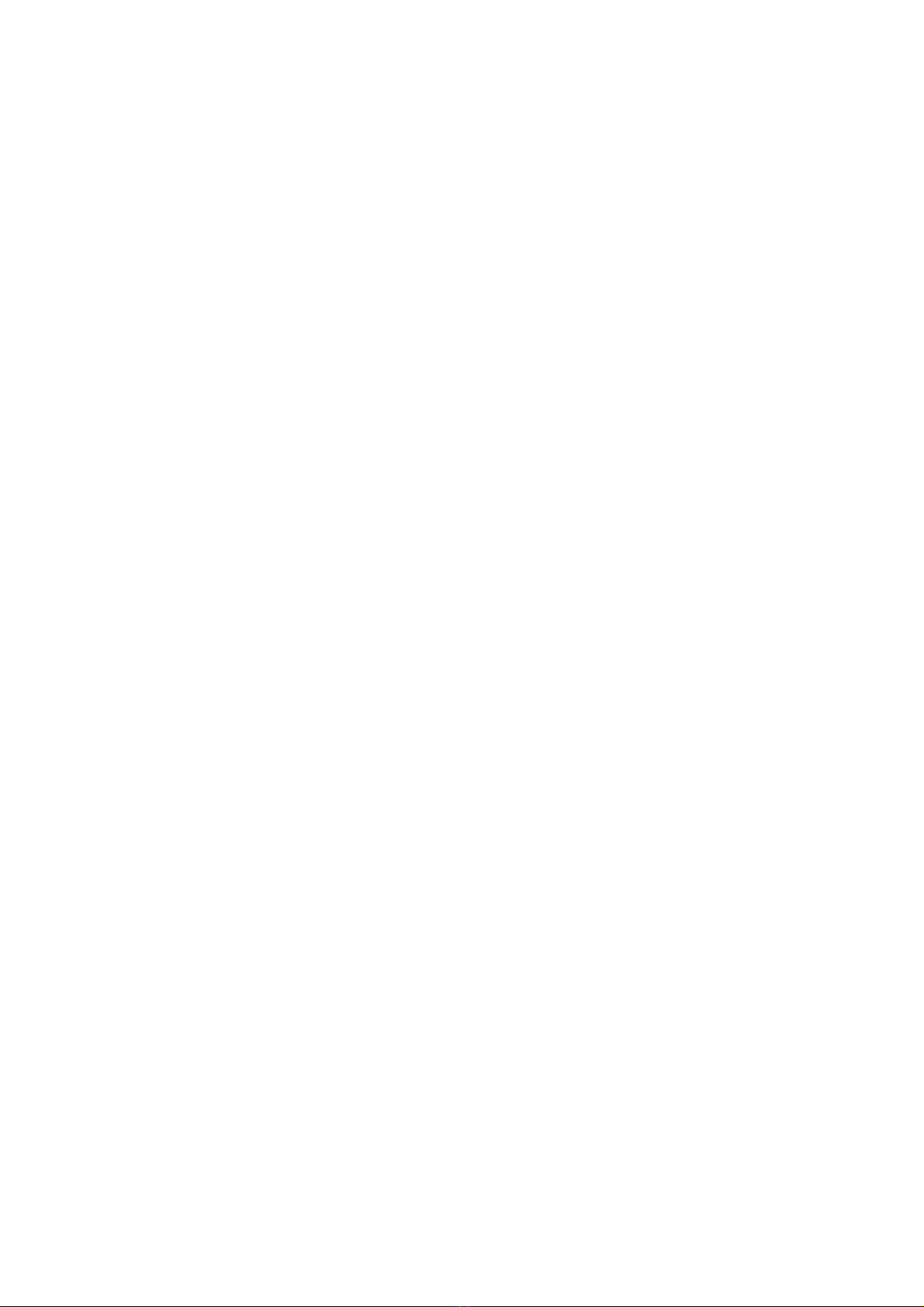
ch m. ấ
6. Nh n Enter đ thi p l p vùng l a ch n. B c nh c a b n đã đ c c t và hình v a đ cấ ể ế ậ ự ọ ứ ả ủ ạ ượ ắ ừ ượ
c t s ph đ y c a s hi n hành, ngay ng n, ch nh l i kích c , và c t đ p đ theo nh ng gìắ ẽ ủ ầ ử ổ ệ ắ ỉ ạ ỡ ắ ẹ ẽ ữ
b n thi t l p.ạ ế ậ
Trong Photoshop và ImageReady b n có th vào Image > Trim, l nh này s b đi đ ng biênạ ể ệ ẽ ỏ ườ
bao quanh vi n file hình c a b n d a trên đ trong su t và màu c a đ ng biên.ề ủ ạ ự ộ ố ủ ườ
7. Vào File > Save đ l u l i tác ph m c a b nể ư ạ ẩ ủ ạ
Th s d ng File > Automate > Crop And Straighten Photos khi b n làm vi c v i nh ng hìnhử ử ụ ạ ệ ớ ữ
do b n scan. Photoshop nó có th nh n bi t đ c đ ng biên hình vuông c a hình nh sạ ể ậ ế ượ ườ ủ ả ẽ
t ng ph n v i hình n n c a nó nh th nào và d a trên đó nó có th ch nh ngay ng n m tươ ả ớ ề ủ ư ế ự ể ỉ ắ ộ
t m hình cho t ng vùng m t. Sau đó b n s c t l i nh ng hình n u c n đ đ p h n.ấ ừ ộ ạ ẽ ắ ạ ữ ế ầ ể ẹ ơ
S d ng đi u ch nh t đ ngử ụ ề ỉ ự ộ
Photoshop CS bao g m r t nhi u nh ng thu c tính có tính t đ ng hoá hi u qu cao có thồ ấ ề ữ ộ ự ộ ệ ả ể
ch nh s a hình nh và giúp b n ti t ki m r t nhi u công s c. Đó là t t c nh ng gì b n c nỉ ử ả ạ ế ệ ấ ề ứ ấ ả ữ ạ ầ
đ s d ng trong nh ng tr ng h p c th . Tuy nhiên, n u b n mu n có thêm quy n ki mể ử ụ ữ ườ ợ ụ ể ế ạ ố ề ể
soát, b n có th làm vi c v i m t vài nh ng thu c tính k thu t và đi u khi n có s n trongạ ể ệ ớ ộ ữ ộ ỹ ậ ề ể ẵ
Photoshop.
Ban đ u b n hãy th v i nh ng tác v t đ ng ch nh s a tr c. Sau đó b n s t mìnhầ ạ ử ớ ữ ụ ự ộ ỉ ử ướ ạ ẽ ự
ch nh s a m t phiên b n copy khác c a t m hình.ỉ ử ở ộ ả ủ ấ
1. Hãy l u l i file hình sau khi b n đã c t xong nh các b c trên đã h ng d n, ch n Fileư ạ ạ ắ ư ở ướ ướ ẫ ọ
> Save.
2. Ch n File > Save As, gõ 03Auto.psd đ đ t l i tên cho file đ c c t trên, sau đó nh nọ ể ặ ạ ượ ắ ở ấ
vào Save.
3. Ch n Image > Adjustment > Auto Color.ọ
4. Ch n Image > Adjustment > Shadow/Highlight.ọ
5. Trong h p tho i Shadow/Highlight, kéo thanh tr t Highlight và Shadow n u c n cho đ nộ ạ ượ ế ầ ế
khi b n th y đ p. Đánh d u vào h p ki m Preview đ b n có th th y đ c nh ng thay đ iạ ấ ẹ ấ ộ ể ể ạ ể ấ ượ ữ ổ
b n đang áp d ng lên t m hình c a s hình nh.ạ ụ ấ ở ử ổ ả
6. Nh n OK đ đóng h p tho i, và ch n File > Save.ấ ể ộ ạ ọ
7. Đóng file 03Auto.psd l i và ch n File > Open Recent và ch n 03Work.psd menu ph c aạ ọ ọ ở ụ ủ
nh ng file đ c m g n đây nh t. ữ ượ ở ầ ấ
Đi u ch nh tông màuề ỉ
Tông màu c a m t hình nh th hi n đ t ng ph n ho c chi ti t trên m t t m hình và đ củ ộ ả ể ệ ộ ươ ả ặ ế ộ ấ ượ
xác đ nh b i m c phân chia đ ng đ u c a các đ n v Px. S p đ t t nh ng Px t i nh t (màuị ở ứ ồ ề ủ ơ ị ắ ặ ừ ữ ố ấ
đen) đ n Px sáng nh t (Tr ng). Bây gi b n s h c cách ch nh s a màu c a m t t m hìnhế ấ ắ ờ ạ ẽ ọ ỉ ử ủ ộ ấ
b ng l nh Levelsằ ệ
Trong bài h c này, b n s s d ng m t bi u đ trong h p tho i Levels, bi u đ này th hi nọ ạ ẽ ử ụ ộ ể ồ ộ ạ ể ồ ể ệ
ph m vi c a giá tr t i và sáng. Bi u đ này có th đi u khi n Shadows, Hightlights vàạ ủ ị ố ể ồ ể ề ể


























